TeamViewer to sprawdzone narzędzie do zdalnego pulpitu, które posiada dodatkową funkcję organizacji spotkań. Zobacz, jak utworzyć nowe spotkanie, zaplanować je z wyprzedzeniem oraz dołączyć do trwającego meetingu.
SPIS TREŚCI
- Jak rozpocząć spotkanie TeamViewer?
- Jak dołączyć do spotkania w TeamViewer?
- Planowanie spotkania w TeamViewer
Jak rozpocząć spotkanie TeamViewer?
By rozpocząć Meeting w TeamViewer:
- Otwórz aplikację TeamViewer na swoim komputerze i przejdź do zakładki Meeting, widocznej po lewej stronie okna aplikacji.
- Następnie kliknij Uruchom.

- Zobaczysz ekran z podglądem Twoich ustawień. Przed dołączeniem możesz włączyć mikrofon i kamerę oraz zmienić urządzenie odtwarzające dźwięk.
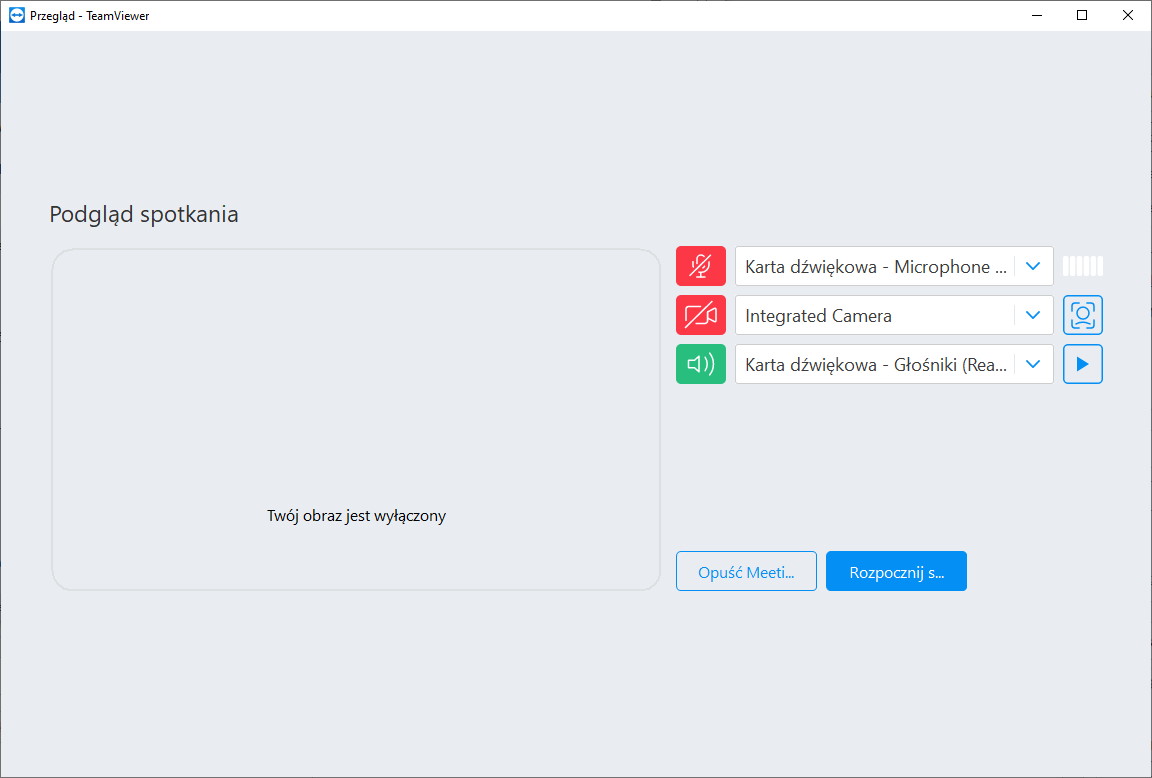
- Kliknij Rozpocznij spotkanie, by zatwierdzić ustawienia i włączyć meeting.
Jak dołączyć do spotkania w TeamViewer?
Dołączanie do spotkania jest bardzo proste i działa na takiej samej zasadzie jak łączenie się z komputerem zdalnym.
- Otwórz aplikację TeamViewer i przejdź do zakładki Meeting.

- Po prawej stronie okna, w sekcji Dołącz do Meetingu wprowadź identyfikator spotkania, do którego chcesz dołączyć.
- Pojawi się okno z podglądem ustawień przed dołączeniem. Jeśli spotkanie wymaga hasła, wprowadź je i kliknij Dołącz do spotkania.
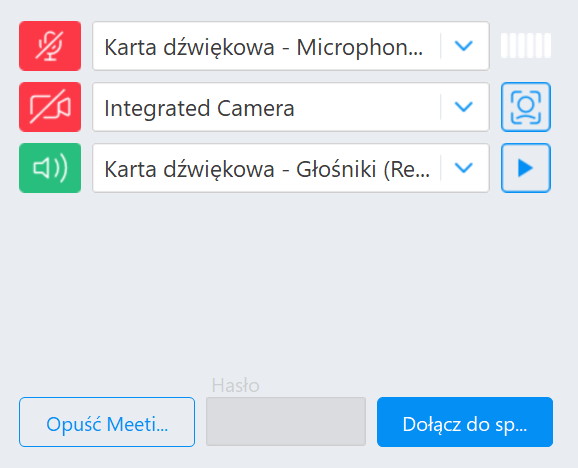
Planowanie spotkania w TeamViewer
Spotkanie możesz rozpoczynać natychmiastowo lub planować je z wyprzedzeniem. By dodać spotkanie na określony termin:
- Otwórz aplikację TeamViewer i przejdź do zakładki Meeting.
- Następnie kliknij Terminarz. Pojawi się okno zawierające wszystkie Twoje nadchodzące spotkania.
- By dodać nowe spotkanie, kliknij Nowy Meeting. Zmień temat spotkania, wyznacz termin początku i końca oraz ustaw hasło spotkania.
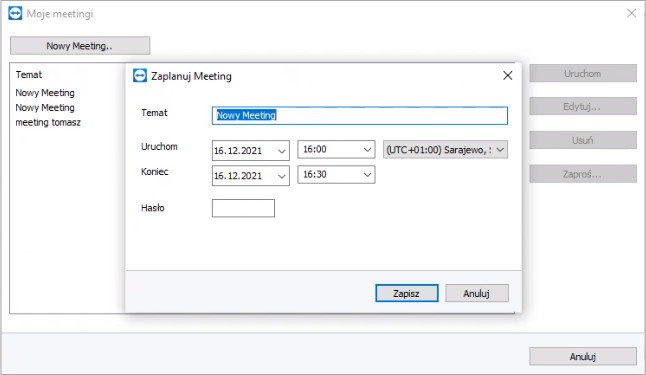
- Zatwierdź, klikając Zapisz.
TeamViewer narzędzie do dostępu zdalnego
Umożliwia zarządzanie i obsługiwanie komputerów, serwerów oraz innych urządzeń podczas połączenia zdalnego (nawet przez urządzenia mobilne). Pracuj zdalnie z każdego miejsca.